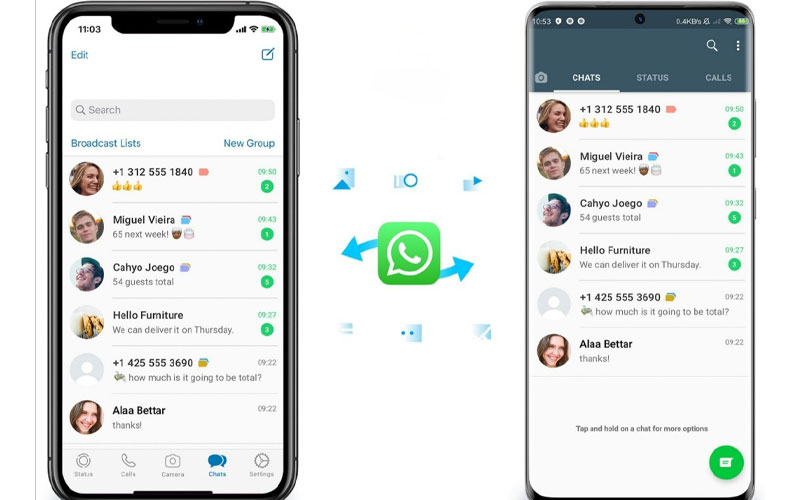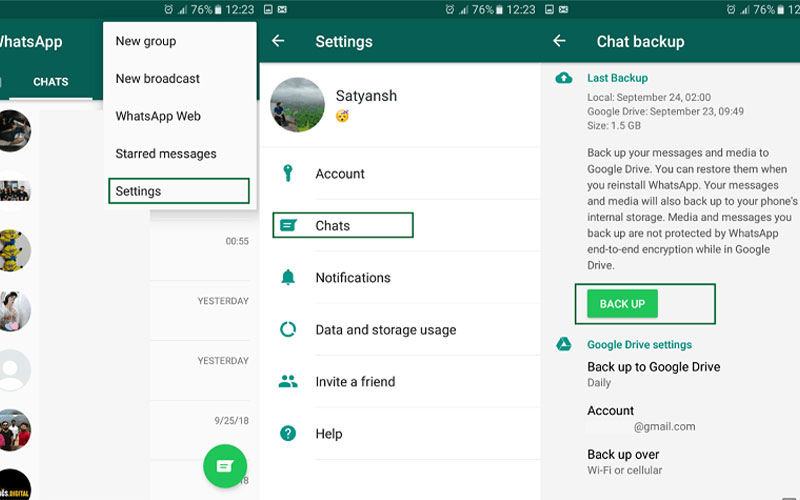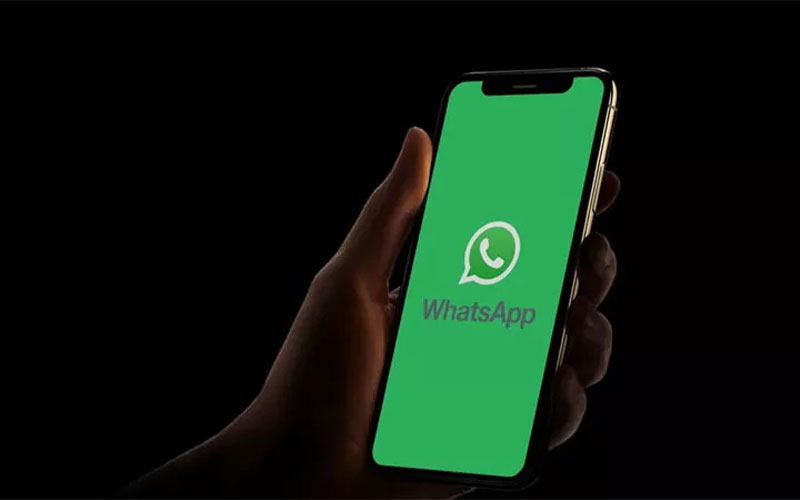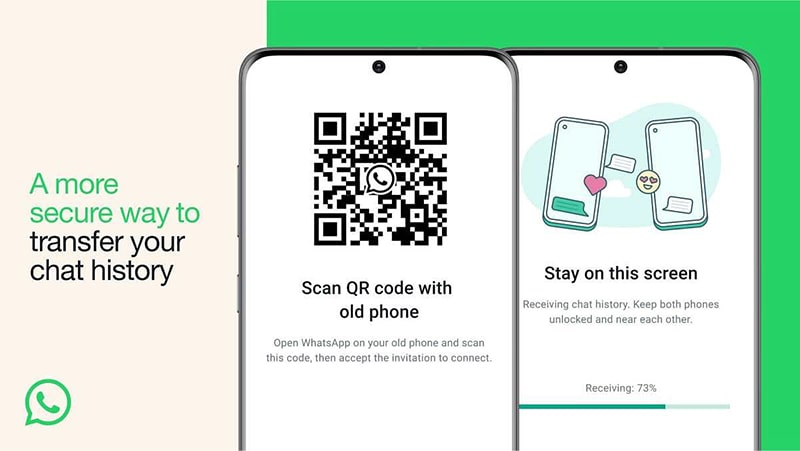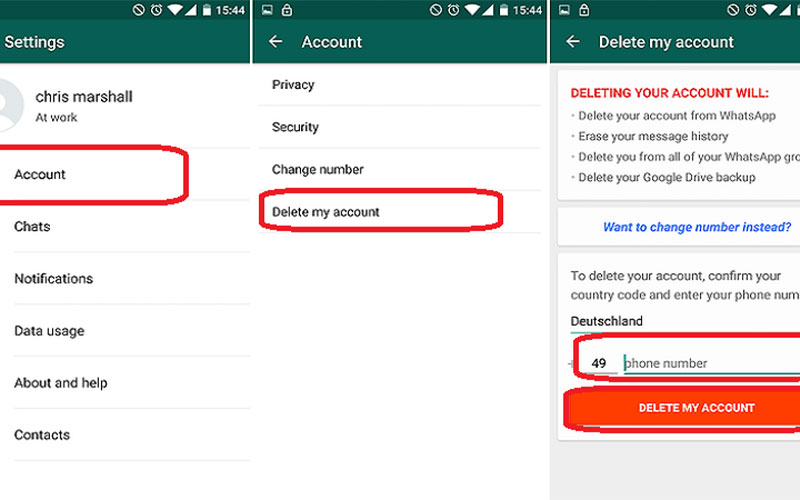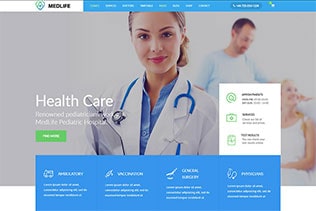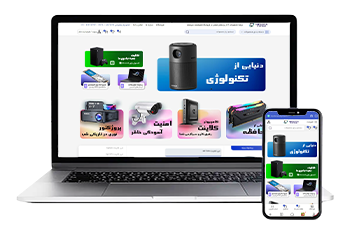انتقال اطلاعات واتس آپ به گوشی دیگر چگونه انجام می شود؟ خرید یک تلفن همراه جدید همه ما را هیجان زده می کند اما انتقال اطلاعات از گوشی قدیمی به گوشی جدید کار سخت و پیچیده ای است، مخصوصا که امروزه برنامه های شخص ثالث زیادی (واتس آپ، تلگرام و …) برای انتقال داده ها از یک تلفن هوشمند به تلفن های هوشمند دیگر وجود دارد. انتقال چت های واتس آپ (WhatsApp) از تلفن همراه قدیمی به تلفن جدیدتر چالش دیگری است، مخصوصا وقتی که هر دو گوشی از شرکت های مختلفی باشند انتقال اطلاعات مشکل است. ما در این مطلب نحوه ی انتقال اطللاعات واتس آپ از یک گوشی به گوشی دیگر را به طور کامل توضیح می دهیم. نحوه ی بازیابی چت های قدیمی در گوشی جدید با سیستم عامل های اندروید کمی متفاوت با سیستم عامل IOS ( گوشی های آیفون) است که در ادامه به توضیح هر یک پرداخته شده است.
روش های بازیابی اطلاعات
روش اول : با استفاده از Google Drive یا iCloud اطلاعات واتس آپ خود را بازیابی کنید.
Google Drive برای سیستم عامل های اندروید و iCloud برای گوشی های آیفون است. این روش ساده ترین روشی است که می توانید انجام دهید.
- در اندروید برای تهیه پشتیبان از چت های قدیمی خود باید یک حساب گوگل داشته باشید یعنی یک Gmail بسازید و آن را در حساب کاربری واتس آپ خود وارد کنید (البته این کار معمولا در هنگام نصب اولیه واتس آپ انجام می شود) بعد از آن باید نسخه پشتیبان تهیه گوگل درایو را در تلفن هوشمند قدیمی خود فعال کنید.
- اکنون به واتس آپ بروید، بر روی سه نقطه بالا سمت راست ضربه بزنید و روی تنظیمات (Settings) کلیک کنید.
- حال به قسمت chats و بعد chat BackUp رفته و حساب گوگل را تنظیم کنید. (اگر چند حساب دارید همان حسابی را انتخاب کنید که در گوشی جدید خود وارد کرده اید.)
- سپس باید روی گزینه Backup کلیک کنید.
- اکنون واتس آپ را روی تلفن هوشمند جدید خود نصب و فعال کنید. در قسمت انتخاب حساب کاربری باید همانی را انتخاب کنید که اطلاعات واتس آپ گوشی قدیمی تان را در آن بک آپ گرفته اید.
- پس از نصب، دو گزینه برای شما نشان داده می شود یکی Restore و دیگری Skip.
- برای اینکه چت های قدیمی بر روی گوشی جدیدتان بازیابی شود باید گزینه Restore را انتخاب کنید.
- در آخر تمام اطلاعاتی که در حساب گوگل درایو خود ذخیره کرده بودید در گوشی جدید بازیابی می شود.
در گوشی آیفون نیز تمام مراحل مانند بالا است اما باید به جای گوگل درایو، نسخه پشتیبان را در iCloud ذخیره نمایید.
روش دوم : بازیابی از طریق پشتیبان گیری محلی
حتی اگر پشتیبان گیری از سابقه چت خود از گوگل درایو ساده ترین روش باشد اما ممکن است آن را ترجیح ندهید و یا نتوانید به درستی مراحل قبل را انجام دهید زیرا از داده های زیادی استفاده می شود. روش دیگر که برای انتقال تاریخچه چت واتس آپ مناسب است روش پشتیبان گیری در حافظه ی داخلی یا همان محلی (local storage) است.
- ابتدا واتس آپ را در گوشی قدیمی خود باز کنید.
- بعد بر روی سه نقطه بالا سمت راست ضربه بزنید و به قسمت تنظیمات، chats و بعد chat BackUp بروید.
- برای ذخیره چت در هر درایو محلی در تلفن خود، روی گزینه BackUp کلیک کنید.
- با مراجعه به پایگاه داده واتس آپ در حافظه داخلی می توانید به پرونده پشتیبان دسترسی پیدا کنید.
- پرونده بک آپ را در تلفن جدید خود کپی کرده و پس از فعال سازی برنامه واتس آپ روی گزینه Restore کلیک کنید.
نکته ۱: برای اینکه فایل پشتیبان در حافظه داخلی ذخیره شود باید حساب گوگل خود را غیر فعال کنید یعنی به بخش تنظیمات/ chat/chat backup رفته و در قسمت Backup to google Drive گزینه Never را انتخاب کنید.
نکته ۲: برای پیدا کردن نسخه پشتیبان در حافظه داخلی باید به قسمت my file رفته و برنامه ی واتس آپ را پیدا کنید. بعد از ورود به بخش واتس آپ می توانید در فولدر Backup تمام اطلاعات ذخیره شده را مشاهده کنید. حال آخرین نسخه ی پشتیبان را به گوشی جدید خود انتقال دهید.
به چه دلیل چت ها و اطلاعات واتس آپ حذف می شوند ؟
در ادامه مطلب انتقال اطلاعات واتس آپ به گوشی دیگر باید بگوییم که یکی از دلایلی که ممکن است یکسری از چت ها و پیامهایتان حذف شود بدون آنکه خود حذف کرده باشید انتقال برنامه ی واتس آپ از یک گوشی به گوشی دیگر است. اگر از اطلاعات واتس آپ خود به درستی پشتیبان نگرفته باشید یا نسخه پشتیبان شما بروز نباشد در هنگام نصب واتس آپ در گوشی جدید پیام های روزهای آخر حذف می شود.
حتی اگر واتس آپ را در یک گوشی حذف و مجددا نصب کنید احتمال اینکه یکسری از اطلاعات حذف شوند زیاد است.
زمانی که شما پیامهایتان را آرشیو کرده باشید. در این صورت پیام ها به طور کامل از گوشی پاک نمی شوند اما در صفحه ی اول نمایش داده نمی شوند. برگرداندن پیام ها در این حالت بسیار راحت است و فقط کافی است به قسمت آرشیو پیام ها بروید و بر روی پیامی که می خواهید از آرشیو خارج شود چند ثانیه کلیک کنید بعد گزینه ی Undo را انتخاب نمایید.
برای بازگرداندن پیام ها و تصاویر و ویدیوهای حذف شده، چه کارهایی باید انجام دهیم ؟
۱.بازگردانی پیام ها :
در مواقعی که پیامهایتان به صورت سهوی و یا خطاهای سیستمی پاک شوند برگرداندن آن ها کار سخت و پیچیده ای است اما راه حل دارد، پس نگران نباشید و با انجام مراحل زیر پیام های حذف شده تان را بازیابی کنید.
در واتس آپ گزینه ای وجود دارد که پیام ها و اطلاعات را پشتیبان گیری می کند اگر این گزینه از قبل فعال بوده باشد به راحتی می توانید آن ها را بازیابی کنید. البته یک نکته ای که دارد این است که در قسمت chat Backup، زمان بکاپ گیری را چگونه انتخاب کرده باشید. شما می توانید بازه ی زمانی بکاپ گیری را روزانه، هفتگی و ماهانه قرار دهید. بهتر است زمان بکاپ گیری را روزانه انتخاب کنید تا هنگام بازگردانی پیام ها، آخرین روز نیز باز گردد.
البته راه دیگری نیز برای بازگردانی پیامهای حذف شده وجود دارد. برنامه ی واتس آپ دو فایل را همیشه در قسمت بکاپ خود نگه می دارد یکی آخرین پیام ها و دیگری بکاپی که بر اساس آن بازه ی زمانی به طور اتوماتیک ذخیره می کند. اکنون برای اینکه آخرین پیامهایتان را بازیابی کنید باید به قسمت my file (در بعضی سیستمها file manager) بروید. پوشه ی واتس آپ را باز کنید و به قسمت فولدر Backup (databases) بروید. اکنون خواهید دید که دو فایل در آن قرار دارد. یکی با نام msgstore.db.crytp12 (که همان بکاپ پیام ها است) و دیگری با نام msgstore-YYYY-MM-DD.1.db.crypt12 است.
بیشتر بخوانید: انواع خطاهای اینستاگرام و راه حل رفع آنها
حال باید نام این دو فایل را کمی تغییر دهید تا پیام هایی که بین این دو فایل حذف شده اند برگردانده شوند. فایل اولی (msgstore.db.crytp12) را به شکل msgstore-latest.db.crytp12 تغییر دهید. و فایل دومی (msgstore-YYYY-MM-DD.1.db.crypt12) باید قسمت -YYYY-MM-DD.1 را حذف کنید تا به شکل msgstore.db.crytp12 در آید.
اگر در گوگل درایو فایل بکاپ واتس آپ را ذخیره دارید آنها را نیز حذف نمایید.
اکنون باید واتس آپ را به طور کامل حذف و مجددا نصب نمایید. بعد از نصب واتس آپ برای شما پیامی می آید که آیا می خواهید نسخه ی پشتیبان نصب شود و یا از این مرحله عبور کند.
شما گزینه ی restore را انتخاب کنید تا آن دو فایلی که تغییر نام داده بودیم برای شما نمایش داده شود. خواهید دید که پیامهای قدیمیتان برگردانده شده اند.
اکنون شما می توانید با همین واتس آپ ادامه کار دهید و یا اینکه به شکل قبلی و اطلاعات جدیدتان باز گردانید.
اگر می خواهید واتس آپ را به حالت قبل برگردانید باید آن دو فایلی که تغییر نام داده بودید را به شکل قبلی خود بازگردانید. البته قبل از هر کاری باید تمام تصاویر، ویدیو و هر چیزی که نیاز دارید را بردارید و در گوشی خود ذخیره کنید، زیرا تمام اطلاعات قبلی حذف می شوند و به آخرین نسخه بکاپ برگردانده می شوند. بعد از تغییر نام باید واتس را حذف و مجددا نصب نمایید.
۲.بازگردانی تصاویر و ویدیوها :
اگر فقط یک تصویر و یا ویدیویی از واتس آپ شما حذف شده باشد و دیگر در گالری موجود نباشد به راحتی می توانید آن را در گوشی خود بیابید و نیازی به مراحل سخت و پیچیده ی بالا نیست. باید به قسمت my file یا file manager بروید وارد پوشه ی واتس آپ شوید و بعد فولدر media را باز کنید خواهید دید که تمام ویدیوها، تصاویر و حتی اسناد در آن موجود است. هر کدام را که نیاز دارید در گالری خود ذخیره کنید.
بیشتر بخوانید : چگونه در سرچ و اکسپلور اینستاگرام دیده شویم ؟
بازیابی اطلاعات واتس آپ در زمان سرقت گوشی
این روزها تلفن های هوشمند حاوی اطلاعات شخصی زیادی در مورد ما هستند که از دست دادن آن ها چیزی کمتر از یک کابوس نخواهد بود، از اطلاعات بانکی گرفته تا مشخصات شخصی. تلفن های هوشمند به گنجینه شخصی ما تبدیل شده اند که نمی خواهیم آنها را با کسی به اشتراک بگذاریم.
اما بعضی مواقع پیش می آید که گوشی شما را دزد می زند و یا آن را گم می کنید پس باید یکسری کارها انجام دهید تا بتوانید بعضی از اطلاعاتتان را به گوشی جدید انتقال دهید. یکی از مواردی که می توان در گوشی جدید دوباره فعال کرد و اطلاعات آن را بازیابی کرد واتس آپ است. کمپانی واتس آپ این امکان را به کاربران خود داده است تا بتوانند در هر زمان و بر روی هر نوع گوشی، چت ها را بازیابی کنید.
حال برای بازگردانی چت ها در گوشی جدید باید مراحل زیر را انجام دهید.
یک نکته مهم دارد و آن این است که باید از قبل گزینه بکاپ گیری در حساب کاربری خود یعنی گوگل درایو یا iCloud را فعال کرده باشید.
بازیابی اطلاعات واتس آپ از گوشی اندروید :
- ابتدا باید سیم کارت خود را بسوزانید و یک سیم کارت جدید با همان شماره دریافت کنید.
- واتس آپ را در گوشی جدید خود نصب و فعال نمایید. توجه نمایید که باید با همان شماره قبلی فعال کنید تا بتوانید اطلاعاتتان را بازیابی کنید.
- وقتی وارد واتس آپ می شوید، به طور خودکار هرگونه پشتیبان گیری را در حساب گوگل داریو شما جستجو می کند و پیامی به شما نشان می دهد که تمام پرونده های خود را بازیابی کنید. (restore all your files). روی گزینه بازیابی “Restore” ضربه بزنید و ایمیل خود را انتخاب کنید. همان ایمیلی را باید انتخاب کنید که به واتس آپ قبلی خود داده بودید.
- بر اساس حجم اطلاعات شما، بازیابی آنها چند ثانیه یا چند دقیقه طول می کشد. پس از تمام شدن بازیابی روی دکمه بعدی “NEXT” کلیک کنید.
نکته ۱ : واتس آپ به گونه ای طراحی شده است که می توان با یک خط فقط بر روی یک گوشی آن را فعال کرد و همزمان نمی توان آن را بر روی دو گوشی فعال نگه داشت. در نتیجه اگر بعد از سرقت گوشی، واتس آپ را در گوشی جدیدتان نصب کنید خود به خود از گوشی قبلی حذف و غیر فعال می شود. اما اگر نمی خواهید واتس آپ را به زودی در گوشی جدید خود نصب کنید بهتر است برای جلوگیری از سو استفاده از اطلاعات شما، با کمپانی واتس آپ تماس بگیرید و درخواست غیر فعال کردن حساب خود را بدهید.
وقتی حساب واتس آپ غیر فعال می شود، حساب کاربری به طور کامل پاک نمی شود و مخاطبین شما می توانند نمایه را ببینند و به شما پیام ارسال کنند. تا ۳۰ روز پیام ها در انتظار باقی می مانند و اگر در این مدت زمان، حساب را فعال کنید می توانید پیام های معلق را در تلفن جدید دریافت کنید.
بازیابی اطلاعات واتس آپ از گوشی آیفون :
برای بازیابی چت ها از گوشی آیفون مانند بازیابی اطلاعات از گوشی اندروید است با این تفاوت که باید به جای گوگل درایو از حساب iCloud استفاده نمایید.
ارائه ویژگی جدید واتس اپ، انتقال تاریخچه چت با QR کد
واتساپ قابلیتی جدید به منظور انتقال تاریخچه چت ها دارد که فرآند انتقال چت ها و فایل هایتان را به دستگاهی جدید و بدون نیاز به پشتیبانگیری ابری می دهد. با این امکان جدید، کاربران یک کد QR روی دستگاه قدیمی شان دریافت میکنند، که در واقع شامل تاریخچه پشتیبانگیری شده آن هاست.بعد این تاریخچه به طور محلی و از طریق Wi-Fi Direct به تلفن جدید انتقال می یابد.
این قابلیت جدید که بازیابی تاریخچه چت را انجام می دهد، هنوز برای کاربران نسخه بتای واتساپ در حال پیادهسازی است و فعلا تنها برای انتقالهای بین دستگاههای با سیستم عامل یکسان، یعنی از اندروید به اندروید و یا از iOS به iOS ، قابل انجام است. در این روند، کاربر بایستی وارد بخش تنظیمات درون واتساپ خود شود، بعد به بخش چتها و انتقال چت برود تا اگر این گزینه برایش فعال شده باشد، آن را مشاهده کند.
بیشتر بخوانید : مدیریت پیج اینستاگرام و شبکه های اجتماعی به صورت حرفه ای
چگونه حساب واتس آپ خود را حذف کنم ؟
اگر دیگر نمی خواهید از واتس آپ استفاده کنید و یا داده های واتس آپ شما به مشکل خورده است می توانید با حذف اکانت خود این کار را انجام دهید. البته حذف حساب واتس آپ تصمیمی است که نباید به راحتی انجام شود زیرا با این کار تمام داده های شما برای همیشه پاک می شود، حتی اگر در آینده تصمیم بگیرید حساب خود را دوباره فعال کنید داده های حذف شده شما همچنان از بین رفته و دیگر نمی توانند بازیابی شوند. با این اوصاف، اگر هنوز می خواهید بدانید که چگونه اکانت (حساب) واتس آپ خود را حذف کنید باید مراحل زیر را انجام دهید.
- واتس آپ را باز کنید.
- روی سه نقطه در گوشه بالا سمت راست ضربه بزنید.
- روی گزینه ی تنظیمات (Settings) ضربه بزنید.
- روی حساب (Account) ضربه بزنید.
- گزینه ی حذف حساب من (Delete my account) را انتخاب کنید.
- شماره تلفن خود را وارد کنید.
- روی حذف حساب من کلیک کنید.
- دلیل خود را برای تمایل به حذف حساب مشخص کنید. باید در قسمت select reason مشخص کنید.
- روی حذف اکانت کلیک کنید.
- و برای آخرین بار دوباره بر روی گزینه حذف اکانت ضربه بزنید.
در حالی که حذف حساب کاربری واتس آپ به اندازه کافی آسان است اما واتس آپ شما را مجبور می کند تصمیم خود را برای انجام این کار بارها در صفحه های مختلف تایید کنید. اگر چه ممکن است در ابتدا آزار دهنده باشد اما خوب است. این شرکت برای تاکید بر اهمیت کاری که انجام می دهید، این کار را می کند.
هنگامی که روی دکمه حذف حساب من “Delete my account” در صفحه آخر ضربه می زنید، حساب شما و تمام داده های مربوط به آن برای همیشه از بین می روند.